亲,以下就是关于(Win10系统解决将自己的照片展示在开始菜单中(图)),由“WiFi之家网”整理!

原标题:"Win10系统怎么将自己的照片展示在开始菜单中"相关电脑问题教程分享。 - 来源:WiFi之家网。
现在很多用户都有这样的习惯,喜欢在手机电脑或者一些通讯软件都设置成自己的照片。而目前微软在win10系统中应广大win7和XP系统用户的需求,回归了开始才当,用户使用起来也方便了许多,但是在win10系统中的开始菜单还是有所不同的,比如Win10开始菜单中可以显示自己喜欢的照片和图片,让你的电脑显得更加个性。对此,要如何实现将自己的照片展示在开始菜单中呢?下面,就跟随WiFi之家网小编一起来看看吧。
1、按下Win键打开开始菜单,点击所有程序,拖动右侧滚动条找到拼音Z,点击“照片磁贴”打开该程序;
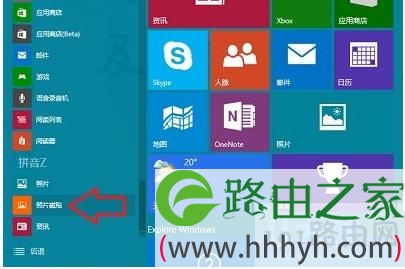
Win10系统怎么将自己的照片展示
2、打开照片磁贴后,点击底部⊕(加号外面一个圈);

Win10系统怎么将自己的照片展示
3、在打开对话框,点击选中自己喜欢的图片后,点击底部“打开”按钮即可!
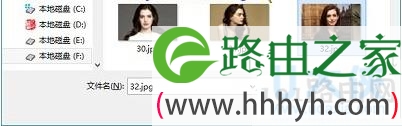
Win10系统怎么将自己的照片展示
温馨提示:这个应用不方便的地方在于一次只能添加一张图片。
Win10开始菜单怎么显示自己喜欢的照片/图片的内容,希望给您的Win10使用带来快乐。
相关内容推荐:
Win10预览版系统开启多彩主题功能的方法
Win10怎么设置更换照片磁贴背景颜色的方法
以上就是关于-常见问题-(Win10系统解决将自己的照片展示在开始菜单中(图))的教程!
原创文章,作者:常见问题,如若转载,请注明出处:https://www.224m.com/118399.html

